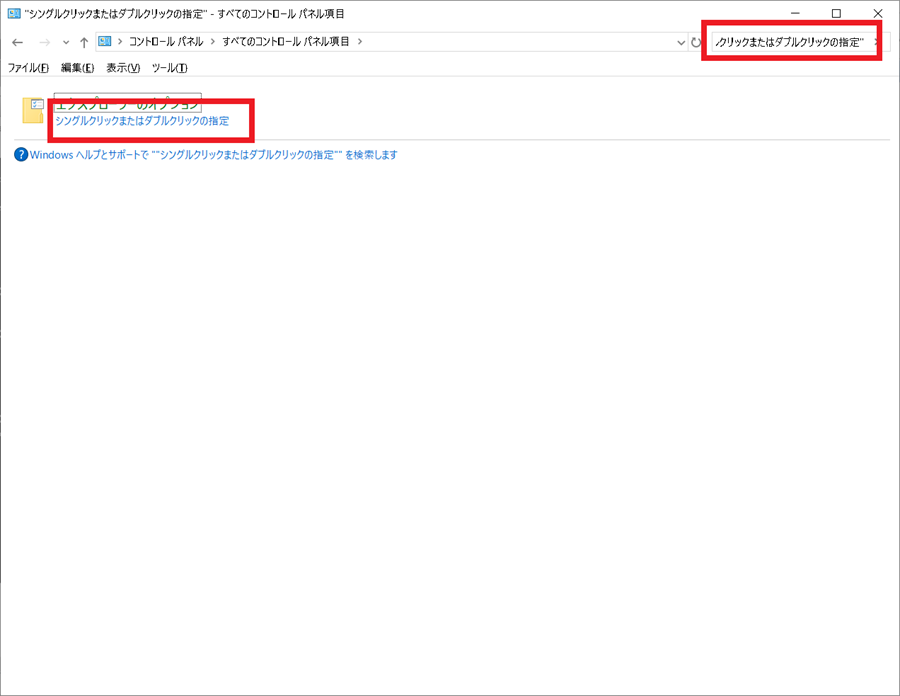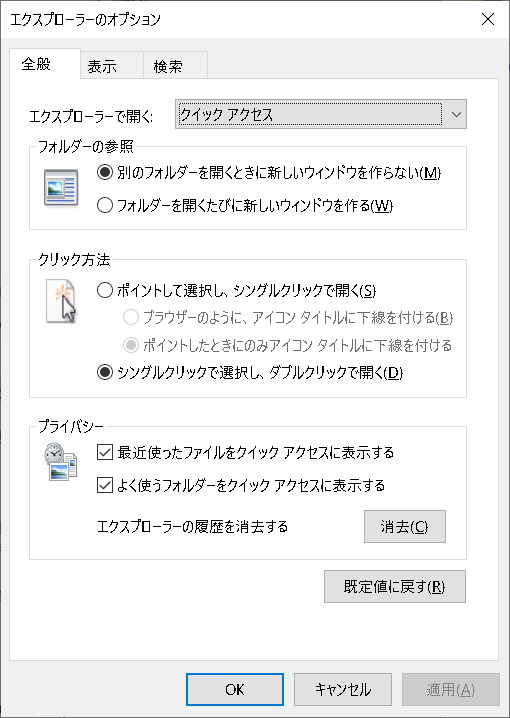シングルクリックまたはダブルクリックの指定 | Windows 10 コントロールパネル
このページではWindows 10環境においてシングルクリックまたはダブルクリックの指定を実行する手順に関して説明します。コントロールパネルを使用します。
(1)
以下の手順によりコントロールパネルを起動することが可能です。
・[スタートメニュー] → [Windowsシステムツール] → [コントロールパネル] (バージョンによっては"Control Panel"と表示される場合もあります。)
・

参考:コントロールパネルの開き方
(2)
右上の検索窓に"シングルクリックまたはダブルクリックの指定"を入力します。
その後 [Enter] キーを押します。
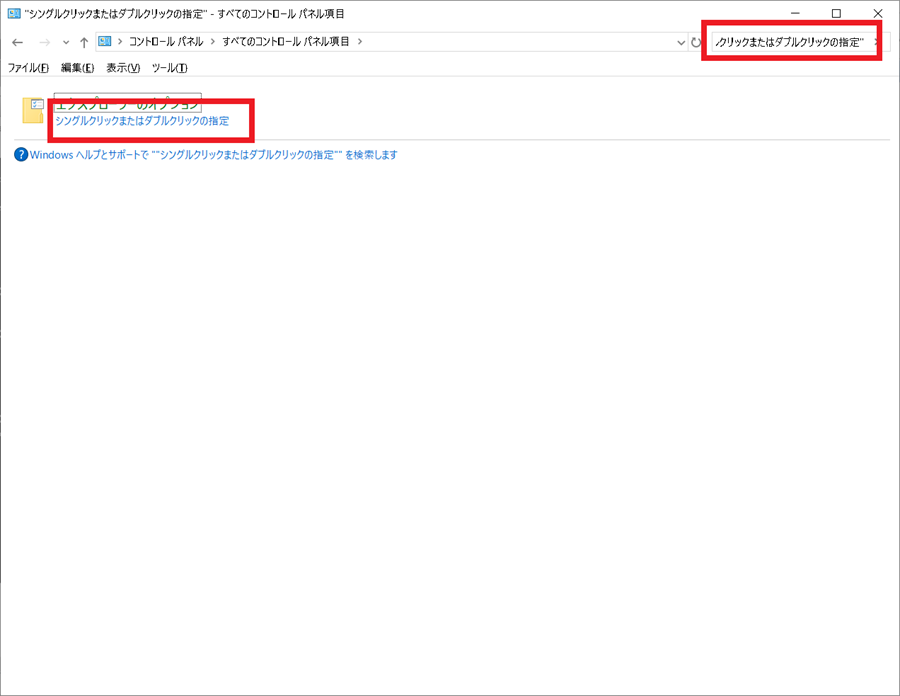
(3)
"シングルクリックまたはダブルクリックの指定"をクリックします。
(4)
以下画面が表示されます。
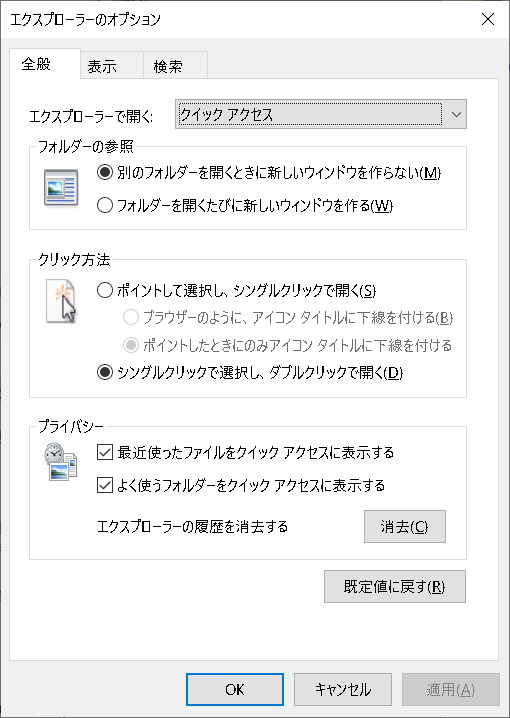
ファイルを開くとき、シングルクリック、あるいはダブルクリックで開くかなどを設定します。
コントロールパネル機能一覧